MP4 til WAV - Sådan pakkes WAV-lyden ud fra MP4-videoer med lethed
Hvad skal være den bedste metode til at udtrække lyd i høj kvalitet fra MP4-filer til din Windows til yderligere redigering eller baggrundsmusik? Sådan konverteres MP4 til WAV-lyd? WAV-filer er ukomprimeret tabsfri lyd og kan som sådan tage en ganske stor plads. Artiklen deler de 4 bedste MP4 til WAV konvertere til let at udtrække de ønskede lydfiler.
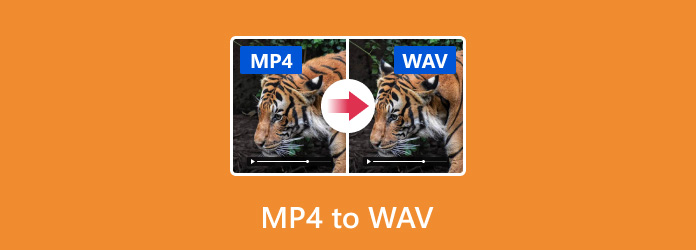
Del 1: Den nemmeste måde at konvertere MP4 til WAV
Tipard Video Converter Ultimate er en komplet MP4 til WAV-konverter til at udtrække lydfiler i høj kvalitet fra MP4 på din Windows 10. Den understøtter den avancerede GPU-acceleration, der konverterer MP4 til et lydformat med en fremragende hurtig hastighed. Desuden kan du også redigere ID3-tagget til lydfilerne med mere information.
- 1. Konverter MP4 til WAV, MP3, WMA, FLAC og flere andre lydformater.
- 2. Rediger ID3-tags til lydfiler og mere information, som navn, kunstner osv.
- 3. Lever avancerede lydredigeringsværktøjer, såsom trimning, fletning og anvendelse af filtre.
- 4. Tilpas lydkvalitet, bitrate, sample rate, codec og andre parametre.
Sådan konverteres MP4 til WAV uden kvalitetstab
Download og installer MP4 til WAV-konverter, du kan starte programmet på din computer. Derefter kan du trække-n-drop MP4-filer til programmet eller klikke på Tilføj filer for at importere MP4-filer. Det tager et par sekunder at indlæse filerne.

Vælg de ønskede MP4-filer, hvis du vil konvertere et klip, skal du klikke på Trimme menu og indstil start- og slutpunkter for at trimme den ønskede del. For at kombinere MP4-filer i en enkelt WAV skal du markere afkrydsningsfeltet ud for Indsæt i en fil valgmulighed.

Gå til Værktøjskasse mulighed for at vælge Medie Metadata Editor mulighed. Derefter kan du redigere video- eller lyddannelsen automatisk. For lydfiler indlæses MP3-tags automatisk med oplysningerne som kunstner, album, komponist, år, spor, kommentarer osv. Du kan også redigere ID3-tags.

Udvid rullelisten Profil, og vælg WAV-format. Klik derefter på Gem til -knappen og indstil en bestemt mappe til at gemme output. Derefter kan du klikke på Konverter alle knap for at konvertere MP4 til WAV med den bedste lydkvalitet med lethed.

Du ønsker måske: Sådan forbedres video- og lydkvalitet
Del 2: Sådan konverteres MP4 til WAV med Audacity
Audacity er en open source lydeditor, der giver dig mulighed for at redigere lydfiler på flere spor. Der er desuden en optagefunktion, der giver dig mulighed for at optage lydfilerne fra MP4 til WAV. Du kan drage fordel af lydredigeringsfunktionerne for at få en ønsket fil i overensstemmelse hermed.
Start den gratis MP4 til WAV-konverter på din Windows, og åbn MP4-videoen i din media player.
Når du har spillet MP4-videoen, kan du klikke på Optage knap øverst til venstre på Audacity.
Når du får de ønskede lydfiler, skal du klikke på Stands ikon, og du vil se lydfilen på sporet.
Gå til menuen Filer, og vælg Eksporter som WAV mulighed for at gemme MP4 som WAV. Vælg destinationsmappe, og lad et filnavn ligge. Klik én gang på Gem knappen, MP4 vil blive drejet til WAV-fil.
Bemærk: Husk, at Audacity ikke kan beskytte lydkvaliteten, når du konverterer MP4 til WAV, så du skal muligvis udføre optagelsen flere gange og gemme den bedste.
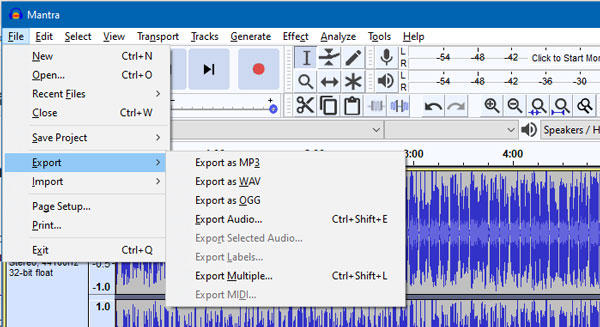
Del 3: Sådan konverteres MP4 til WAV via iTunes
iTunes er ikke kun et værktøj til at administrere data, men også i stand til at konvertere MP4 til WAV, MP3 og AAC. Desuden er iTunes helt gratis på Windows og Mac. Selv hvis du ikke har en iOS-enhed, kan du bruge standardprogrammet til at ændre MP4-filer til WAV.
Åbn din iTunes. Hvis du ikke har det, skal du downloade det fra Apple-webstedet gratis. Gå til Redigere og vælg Indstillinger mulighed på Windows. Gå til iTunes menuen og vælg Indstillinger mulighed på Mac.
Gå til Generelt fanen øverst i dialogboksen, og vælg derefter Importerer indstillinger mulighed. Klik og udvid rullelisten ved siden af Importer med, og vælg WAV-koder.
Tilføj MP4-filer, du vil konvertere til iTunes, og vælg dem i biblioteket. Klik på File (Felt) og vælg Opret ny version mulighed. Vælg Opret WAV-version mulighed, og vent på, at MP4 til WAV-konvertering er udført.
Bemærk: Derefter kan du finde WAV-filer oprettet af iTunes i biblioteksmappen. Men hvis dine MP4-filer er krypteret eller beskyttet af copyright, kan iTunes ikke konvertere filerne.
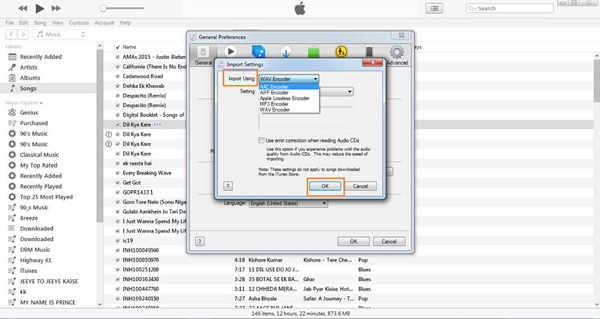
Del 4: Sådan kodes MP4 til WAV Online
Convertio er en anden anbefalet online MP4 til WAV lydkonverter, der let koder videofilerne. Ligesom den anden online-konverter, skal du være opmærksom på ulemperne, såsom filstørrelsesgrænsen, dårlig outputkvalitet og mere.
Start en webbrowser, og besøg appen MP4 til WAV-konverter.
Klik på knappen Vælg filer -knappen for at uploade MP4-filer fra din harddisk. Det kan behandle flere videofiler op til 100 MB pr. Konvertering. Du kan også uploade filerne fra Google Drev eller URL.
Vælg WAV i formatmenuen. Hvis du vil klippe lyden eller tilpasse indstillingerne, skal du klikke på gearikonet for at få den ønskede del af MP4-filen i henhold til dit krav.
Derefter kan du klikke på Konverter -knappen for at starte konvertering af MP4 til WAV. Klik derefter på Hent for at få resultatet. Ifølge webstedet vil det slette dine filer inden for 24 timer efter konvertering.
Bemærk: Det tager et øjeblik at skifte MP4 til WAV, især når din internetforbindelse ikke er stabil.
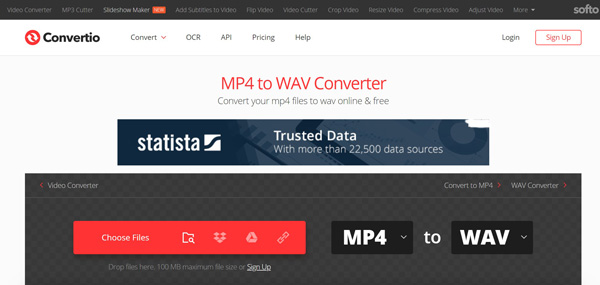
Konklusion
Artiklen deler fire forskellige metoder til konverter MP4 til WAV på dit skrivebord eller online. Uanset om du vil lytte til musikken på pc'en eller redigere den yderligere, er WAV et godt lydformat til Windows. Naturligvis kan du prøve freeware og webapps, hvis du ikke har noget imod ulemperne. Tipard Video Converter Ultimate er på den anden side ikke kun nem at bruge, men også i stand til at generere den bedste lydkvalitet. Hvis du har nogen spørgsmål om, hvordan du konverterer MP4 til WAV, kan du dele flere detaljer i kommentarerne.







